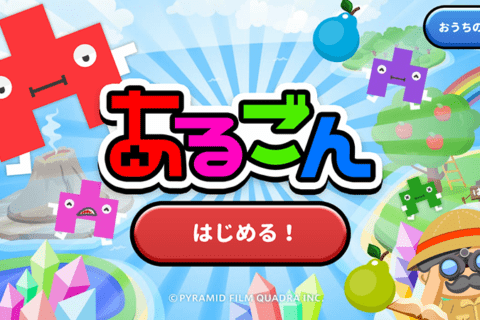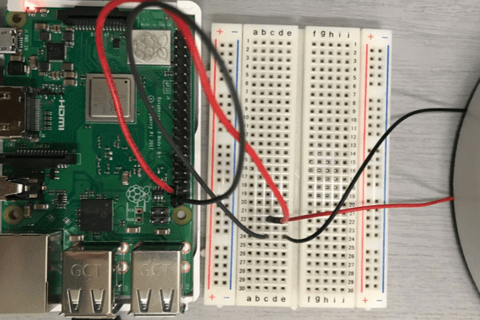コンピュータの基本的なインターフェイスであるキーボードとマウス。音声認識による入力なども花盛りですが、今回はMakey Makeyを使ってキーボードを「スイッチ」と考えて、自分に便利な入力装置を作ってみましょう。お遊び的に食べ物をキーに割り当てたり、ゲーム専用のコントローラにしたり、大きなSpaceキーや、足で踏めるスペースキーなど、実用的な入力の補助になる使い方も紹介します。
昔からある最も単純な入力機器のハック
今でこそパソコンのゲーム用のコントローラなどは手軽に手に入りますが、昔はドライバなどが規格化されていなかったので多くのパソコンゲームが、キーボード上の文字キーや、矢印キーを駆使してプレイさせるものでした。まあ、今でもゲームによってはコントローラのボタン数ではフォローしきれないので、ゲーム用にカスタマイズ出来るキーボードなどが発売されていますね。
私も昔は、ジャンクのキーボードなどを漁っては改造し、ゲーム専用にして使っていました。昔からいろいろな人がハックしてきただけに、キーボードをハックするツールや方法(たいへん泥臭いやり方だったりしますが)は沢山あります。今回紹介するのもその一つです。
Makey Makeyとは
Makey Makeyは、コードを繋ぐだけで色んなものをパソコンのキーに出来ます。仕組みとしては、Makey Makeyの中のマイコンがキーボードやマウスをエミュレーションしていて、入力の抵抗値の変化でスイッチングを検知します。つまり電気を少しでも通すモノであれば、人間がそれに触れることで電流が流れるのでスイッチにすることが出来ます。リンク先のように、金属や水はもちろん、バナナなどの食べ物の多く(水分を含んでいるので電気を通します)をスイッチにすることが出来ます。
もともとは、Kickstarterで子供の教育目的に始まったプロジェクト(2008年)ですが、その汎用性から現在もそのコミュニティでは活発な議論や活用例が紹介されています。また子供向けプログラミミング環境のScratchでは、Makey Makeyに対応したスケッチが沢山用意されているので、使い方の参考になるかと思います。パソコンを使ったIT教育に興味のある方には大変おもしろいコンテンツになっていると思います。
今回は教育用のメリットより、その汎用性やカスタマイズのしやすさを中心にキーボードハックツールとして紹介したいと思います。

Makey Makey Web.Makey Makey LLC.2018.※掲載情報は随時更新されています
https://MakeyMakey.com/
Makey Makeyコミュニティ.Makey Makey LLC.2018.※掲載情報は随時更新されています
https://labz.MakeyMakey.com/dashboard
ScrachプロジェクトサイトのMakey Makey関連スケッチ.Scratch.2018.※掲載情報は随時更新されています
https://scratch.mit.edu/search/projects?q=Makey Makey
ハードウエアの仕組み
Makey Makey Classicセットを購入すると以下のようなものが入っています。(セットの種類やバージョンによって内容物は異なります)
 セットに同梱されているもの
セットに同梱されているもの
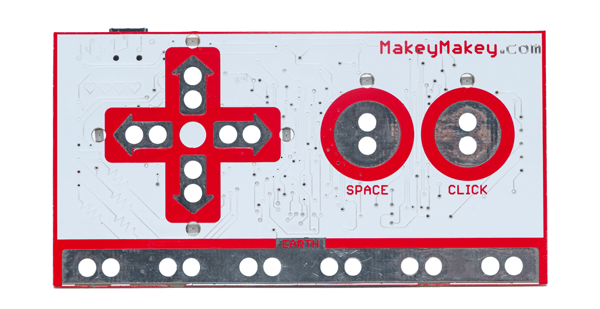 Makey Makey表面
Makey Makey表面
 Makey Makey裏面
Makey Makey裏面
動作確認としては、Makey MakeyをUSBでPC接続し( windowsの場合はドライバが必要です)片方の手でEarthの部分に触れます。もう片方の手で、それぞれの電極部分を触ると、緑色のLEDが付き、キーボードとしても入力されているのが(メモ帳などのアプリで試すといいと思います)確認できるかと思います。
見たとおり矢印キーとスペース、クリックが設定されており、簡単なゲームならこれで遊べるかもしれません。
裏側を見ると、ジャンプワイヤーが差し込める部分がいくつかあり、それぞれにキーがアサインされています。多くのゲームアプリで利用するキーが網羅されていると思いますが、あとから自分でキーアサインを設定する事もできます。キーアサインの変更に関しては、また詳細に説明します。
バナナ“Space”キー
Makey Makeyの基本機能を知るために、まずバナナの“Space”キーを作ってみましょう。最初に説明したように、バナナや野菜は水分を含んでおり微弱な電流が流れるのでスイッチになります。
Earth部分に繋げたコードを体のどこかに取り付け(もちろん握るだけでもいいです)、スペースキー部分とバナナを繋げ指先でバナナを触ってみましょう。“Space”キーが押されたはずです。Scratchで簡単なコードを書いてみました。こんな感じで、簡単にコンピュータ教育に使えるのもいいですね。(本来は、こちらの使い方なのですが)
その他にもワクワクする使い方がありますので興味のある方はWebを参考に試すといいかと思います。間違いなく子供にはウケます。食べ物をスイッチにしたり、水をスイッチ代わりにするタイプは鉄板ですね。
 バナナを触ると“Space”キーが押される
バナナを触ると“Space”キーが押される
動作の様子(YouTube)
バナナテストのScratchのプログラム
 今回作成したバナナプログラムの画面
今回作成したバナナプログラムの画面
[プログラムリンク]https://scratch.mit.edu/projects/249981058/
実用性重視の100円ショップタッチライトのスイッチ
さすがに、バナナの“Space”キーは遊びとしては楽しいですが、腐ってしまうので実用的ではないです。腐らなくて押しやすいキーを探してみましょう。いろいろ試しましたが、手軽なのは100円ショップにあるタッチライトスイッチを使う方法です。
 100円ショップで入手したタッチライト
100円ショップで入手したタッチライト
本来の用途は、枕元や、押し入れなどの小さな明かりだと思いますが、今回は「押しやすい大きなボタン」として利用します。点灯するスイッチ部分を使うので、点灯する機能は使えなくなってしまいます。
まず、裏側のネジを外して分解します。

 裏側のネジを外して分解
裏側のネジを外して分解
中にはこんなスイッチが入っているので、これを利用します。繋がっている線を外して(金属が切れるハサミかニッパーなどで)、金属部分にワニ口クリップを繋ぎます。金属部分の露出が少なければ、被覆を剥いて下さい。(接点が短絡しないようにビニールテープなどを巻いて下さい。)
 中に入っているスイッチの線を外す
中に入っているスイッチの線を外す
この時点でテストとしてスイッチだけで動作確認をしてみましょう。緑色のLEDが光ったら(もちろん、パソコンでの入力の確認でもOKです)元通り組み立てて試してみます。
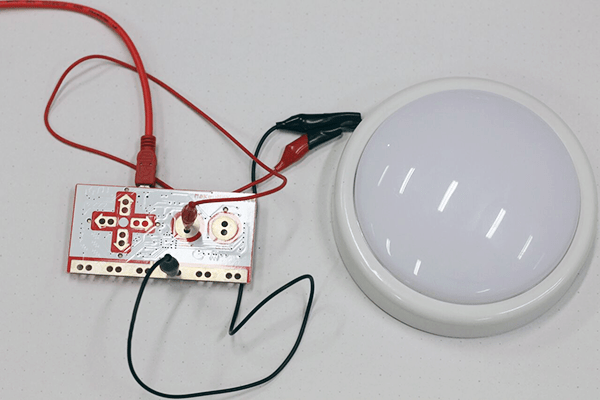 スイッチとして動作確認してみる
スイッチとして動作確認してみる
配線は、今回は裏側の電池ボックスの蓋を外せば外に出せました。外側に出すところがなければ、キリや先の尖ったもので本体に穴を開ければいいかと思います。ワニ口クリップ同士が短絡しないようにビニールテープなどで絶縁をしておきましょう。
ゲームなどでは、“Space”キーと矢印キーだけで遊べるものも多いので、これで新しいコントローラーを作るのもいいでしょう。同じボタンをいくつか準備して、クイズの早押しボタンなども作れるかと思います。
実用的な使い方として私は、Webカメラのキャプチャボタンに使っています。コマ撮りアニメなどの撮影をWebカメラで行ったりするのですが、アプリのキャプチャボタンを“Space”キーなどに設定すればコマ撮りスイッチになります。
注意:タッチライトを分解しての使用は本来の用途と異なる使用方法のため自己責任となります。充分に注意して加工してください。
キーのアサインを自由に変える
Makey Makeyをハードに使っていると、キーアサインが限られているのが気になってきます。Makey MakeyのマイコンはArduinoなので、あとから自由にキーアサインを変えることができます。このキーアサインの変更の方法はバージョンによって大きく異なります。現行バージョン(厳密にはVer1.2以降)は、比較的簡単でパソコンに繋げてMakey MakeyのWebサイトにアクセスして指定するだけで変更できます。
今回はMakey Makeyの”CLICK”キーを”Enter”キーに変えてみましょう。
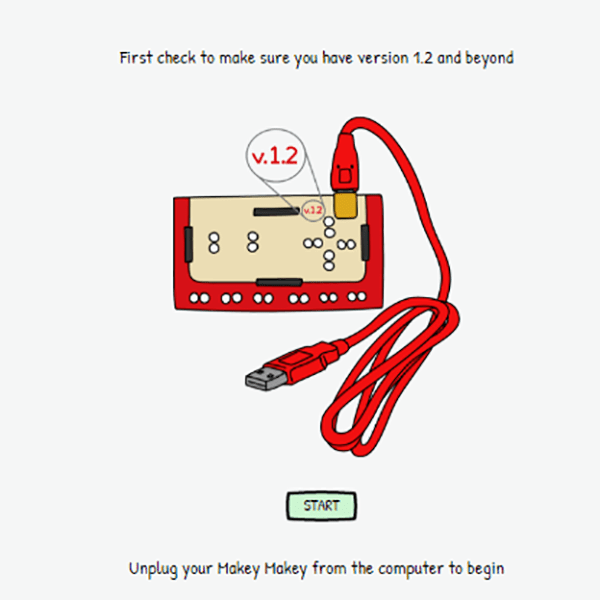 上記画面で「START」をクリック
上記画面で「START」をクリック
下記画面が表示されたら、まずワニ口クリップコードでMakey Makey上のARROWS端子の「上(UP)」と「下(DOWN)」をつなぎ、別のコードで「左(LEFT)」と「右(RIGHT)」をつなぎます。
接続できたらMakey Makeyをパソコンに接続します。
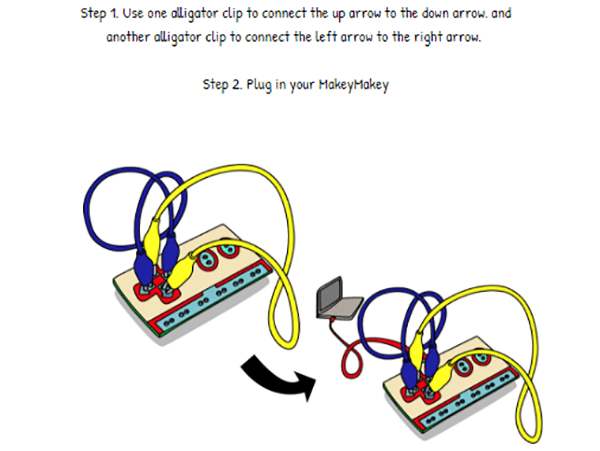 図を参考にワニ口クリップコードをつないだ後、パソコンに接続する
図を参考にワニ口クリップコードをつないだ後、パソコンに接続する
下図の画面が表示されたら、ワニ口クリップコードを外します。
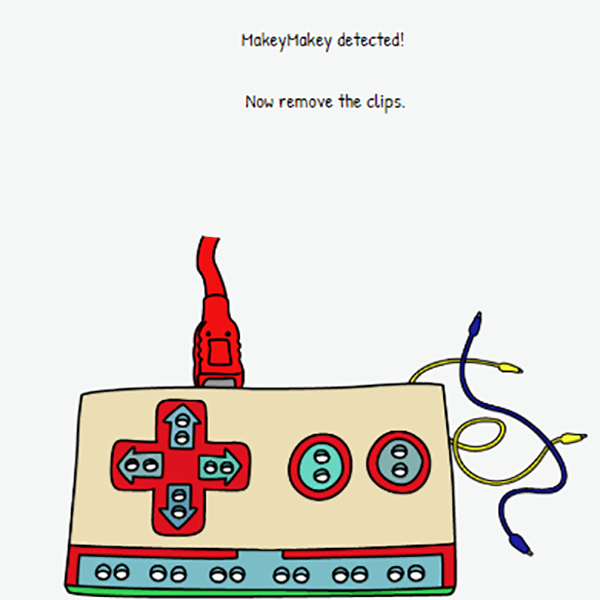 この画面が表示されたらコードを外す
この画面が表示されたらコードを外す
下記画面が表示された状態で「EARTH」と左矢印を触ると、Makey Makey上の割り当てを変えたいキーを選べます。
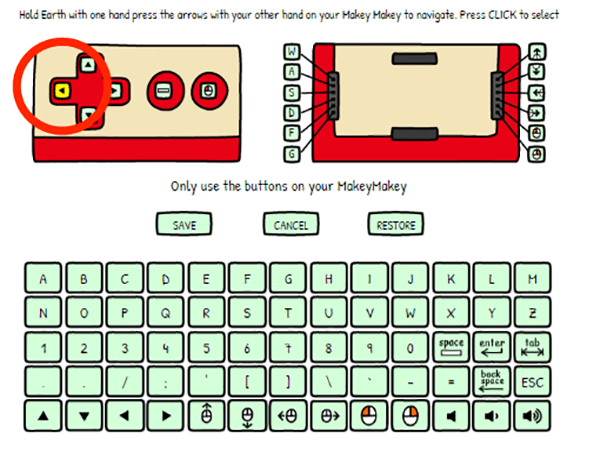 まずEARTHと左矢印を触って割り当てを変更したいキーを選べる状態にし、「CLICKキー」を選ぶ
まずEARTHと左矢印を触って割り当てを変更したいキーを選べる状態にし、「CLICKキー」を選ぶ
割り当てを変更したいキー(ここではCLICKキー)を選ぶと、選んだキーに割り当てる操作を選べるようになります。
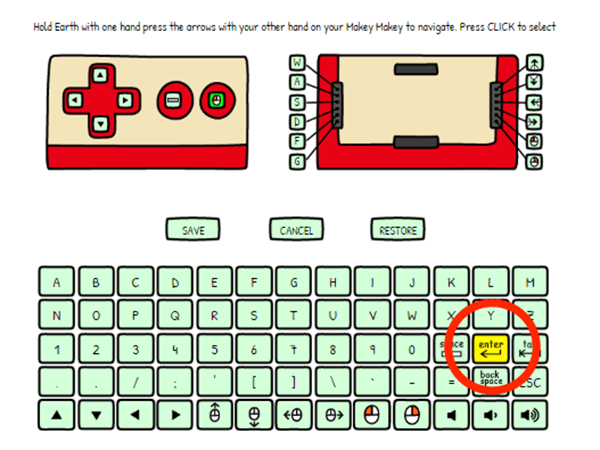 CLICKキーに割り当てたいキー(ここではenter)を選ぶ
CLICKキーに割り当てたいキー(ここではenter)を選ぶ
選んだCLICKキーに割り当てたい操作を下のボタンから選んで(ここではenter)、最後に画面上のMakey Makey CLICKキーを押すと、キーの割り当てが変更されます。
変更ができたら、「SAVE」を押して完了です。
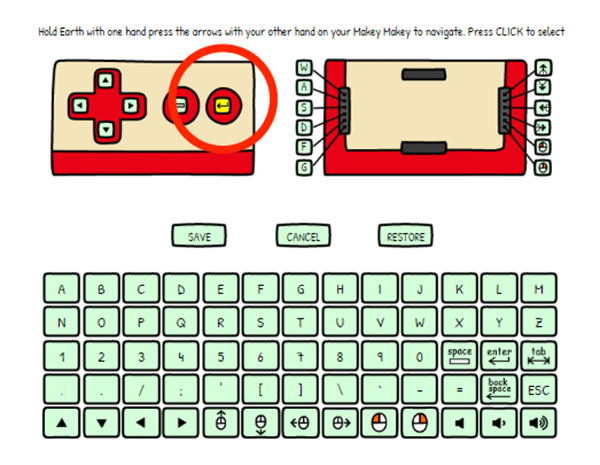 CLICKキーにenterが割り当てられた
CLICKキーにenterが割り当てられた
ちょっと操作が複雑ですが、後からキーアサインを自由に変えられるのは大変便利です。
残念ながらv1.2以前(v1.2以前はバージョン情報は基板上に印刷されていないようです)の方は、Arduinoとして認識してスケッチを書き換える必要があります。
詳しくは、Makey Makey Advanced GuideのModifying the Codeの部分を参考にして下さい。キーアサインの設定が書いてあるので、こちらを変更して下さい。ちょっと大変かもしれませんが、便利なArduinoとも考えられるので(特にアウトプットピンなど使うと)より活用が広がるかと思います。
Makey Makey Advanced Guide.SparkFun Electronics.2014.
https://learn.sparkfun.com/tutorials/Makey Makey-advanced-guide
まとめ
Makey Makeyは食べ物をスイッチにできるなど、一般的にはキャッチーな使い方が目立っていますが、今回紹介した100円ショップで手に入るライトや、身近なスイッチの接点に繋ぐだけでもキーボード入力にできるので、ジャンクな玩具などをキーボード入力として復活させるなど、実用にも耐えうる遊びが出来ます。
またArduinoとしても使えるので、細かな設定も頑張れば可能です。私も、今までいろいろなキーボードを改造してきましたが、キーアサインを後から変えられたり、Arduinoとしても扱えるMakey Makeyを改造キーボード装置として一番長く使っています。パソコンをアプリの専用装置として使う機会のある方はチャレンジすると面白いかと思います。

メーカーエンジニアを経て、独立。普段は、ファブスペースを運営したりモバイルアプリやシステムを作ったり、子供向けワークショップをしたりしています。趣味は分解。
![NEXMAG[ネクスマグ] パソコン工房](/magazine/assets/images/common/logo.svg)